Pourquoi Spotify prend-il autant de stockage et comment y remédier
Divers / / April 03, 2023
Lorsque nous avons effectué une vérification du stockage sur l'un de nos appareils, nous avons été choqués de voir Spotify occuper près de 3 Go d'espace. Nous n'avons fait que diffuser de la musique en ligne. Après examen, nous avons découvert comment Spotify peut occuper autant de stockage. Si vous rencontrez le même problème, nous sommes là pour le résoudre et vous montrer comment le résoudre sur n'importe quel appareil.
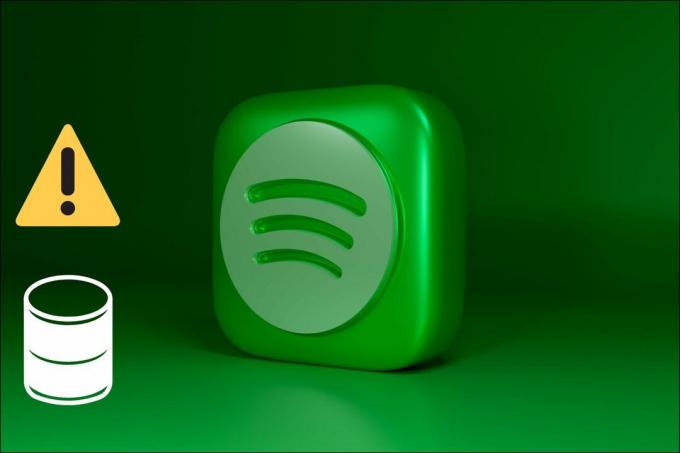
Dans cet article, nous avons fourni des étapes détaillées pour iPhone, Android, Mac et Windows. Ainsi, quelle que soit la plate-forme sur laquelle vous utilisez Spotify, vous pouvez effacer et libérer de l'espace de stockage. Tout d'abord, commençons par comprendre les raisons pour lesquelles il occupe beaucoup de stockage.
Pourquoi Spotify utilise-t-il autant de stockage
Vous êtes-vous déjà demandé comment Spotify vous permet d'écouter de la musique hors ligne? Eh bien, cela se produit grâce à un mécanisme appelé mise en cache. Maintenant, pour vous assurer une excellente expérience d'écoute sans retards dans les chansons, Spotify stocke une partie de la chanson jouée sur votre stockage local. Maintenant, lorsque vous le rejouez, il peut facilement jouer sans décalage. Ce processus a lieu pour toutes les chansons et podcasts.
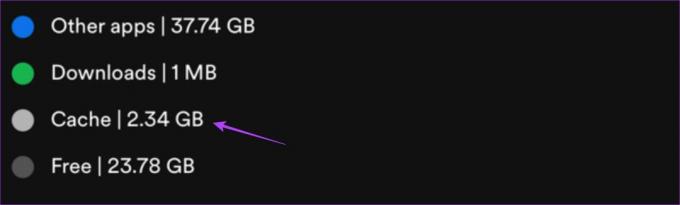
Ainsi, l'accumulation d'espace de stockage lourd sur votre appareil. La bonne partie est que ces données de cache sont temporaires et même plafonnées à une limite de taille en fonction de votre stockage. De plus, la musique que vous venez d'écouter remplacera régulièrement les anciennes chansons. Pour la plupart des appareils, le cache est généralement de 2 à 3 Go après avoir utilisé l'application régulièrement pendant quinze jours.
De plus, Spotify premium vous permet de télécharger de la musique hors ligne, ce qui peut occuper beaucoup d'espace de stockage. L'activation de l'option de téléchargement sur une liste de lecture Spotify signifie que chaque nouvelle chanson que vous ajoutez sera automatiquement hors ligne. Ainsi, l'activation des téléchargements peut être une autre raison pour laquelle Spotify occupe autant d'espace de stockage.
Découvrez comment résoudre facilement ce problème dans la section suivante.
3 façons de réduire le stockage Spotify sur iPhone, Android, Mac et Windows
L'application Spotify est conviviale car elle est livrée avec une interface utilisateur facile à naviguer. Cela nous a aidés à mieux comprendre pourquoi Spotify occupait autant de stockage. Il existe 3 façons de résoudre ces problèmes: vous pouvez vider le cache de Spotify, supprimer des téléchargements et réduire la taille du téléchargement.
Bien que les méthodes soient simples pour les appareils mobiles, elles nécessitent quelques étapes supplémentaires à suivre si vous utilisez Spotify sur Windows et Mac. Cependant, nous les avons tous couverts en étapes simples et faciles à comprendre pour vous.
1. Effacer le cache Spotify
Maintenant que nous avons compris le fonctionnement du cache, voici une procédure étape par étape pour supprimer le cache sur iPhone, Android, Windows et Mac. Dès que vous effacez le cache, vous remarquerez que Spotify occupera une quantité d'espace de stockage nettement moindre.
Comment effacer le cache Spotify sur iPhone
Étape 1: Appuyez sur l'icône Paramètres dans l'application Spotify et sélectionnez Stockage.
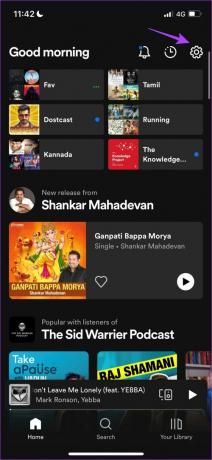
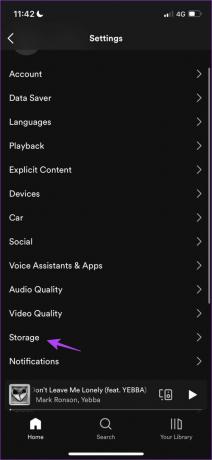
Étape 2: Appuyez sur Vider le cache et sélectionnez à nouveau Vider le cache pour confirmer.

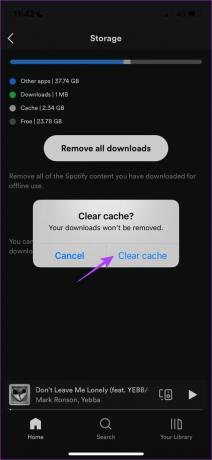
C'est ce que vous devez faire pour vider le cache de votre iPhone. Maintenant, si vous êtes de l'autre côté et utilisez un appareil Android, lisez la suite.
Supprimer Spotify Cache sur Android
Étape 1: Appuyez sur l'icône Paramètres dans l'application Spotify et appuyez sur Effacer le cache.


Étape 2: Appuyez sur Effacer le cache pour confirmer.
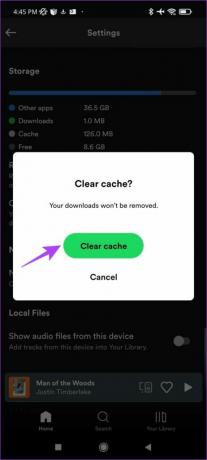
Ce sont les étapes pour vider le cache sur les appareils mobiles. Spotify propose également des applications pour Mac et Windows. Ainsi, dans les deux prochaines sections de l'article, vous apprendrez à vider le cache sur les deux systèmes.
Effacer le cache Spotify sur Mac
Étape 1: Ouvrez l'application Spotify, cliquez sur l'option Spotify dans la barre d'outils et sélectionnez Préférences.
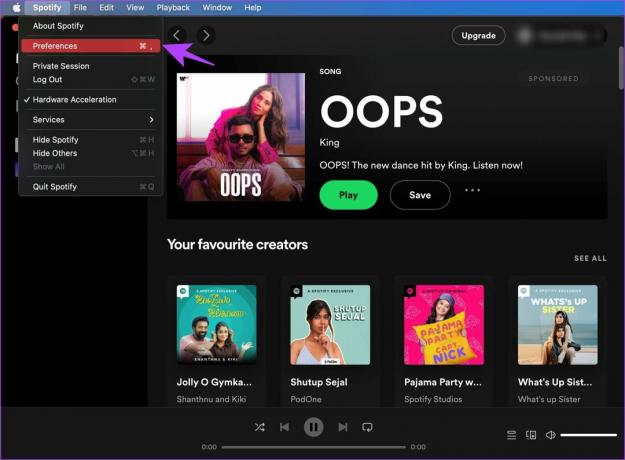
Étape 2: Sélectionnez et copiez le chemin où se trouve le stockage hors ligne.
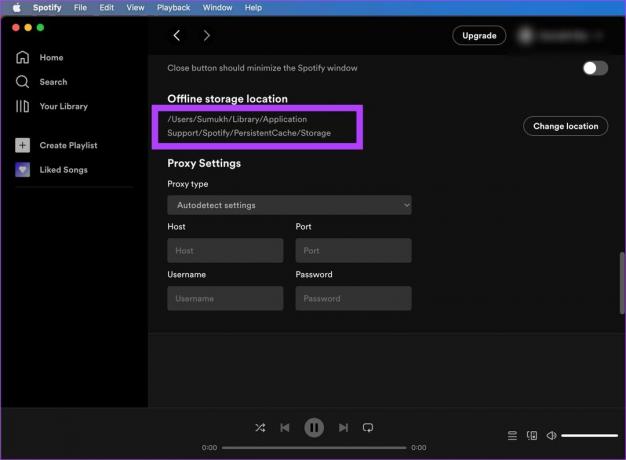
Étape 3: Dans la barre d'outils principale de votre Mac, cliquez sur Aller et sélectionnez "Aller au dossier".

Étape 4: Maintenant, collez le chemin et allez à l'emplacement.
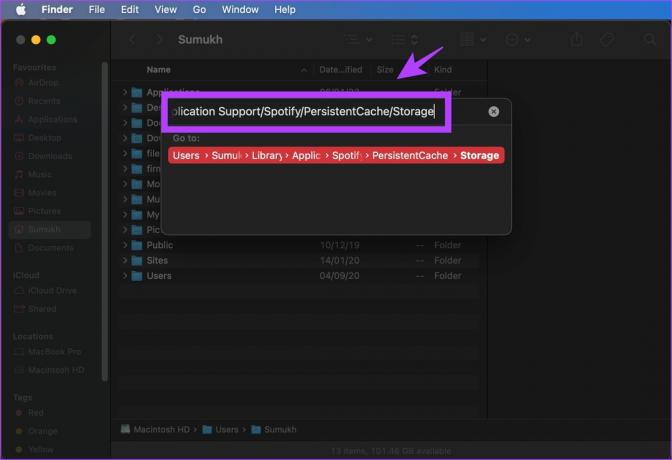
Étape 5: Sélectionnez tous les fichiers et utilisez l'option "Déplacer vers la corbeille".
Selon votre utilisation, vous pouvez avoir une quantité différente de fichiers. Comme nous ne semblions pas beaucoup utiliser Spotify sur notre Mac, il n'y avait pratiquement pas de cache.

C'est tout ce que vous avez à faire pour vider le cache de vos appareils macOS. Si vous utilisez une machine Windows, passez à la section suivante.
Supprimer le cache Spotify du PC Windows
Semblable à Mac, les fichiers de cache de Spotify doivent être localisés puis supprimés sous Windows. Et ces fichiers et dossiers sont cachés par défaut. Voici comment trouver ces fichiers et les supprimer.
Étape 1: Dans le menu Démarrer, recherchez "Options de l'explorateur de fichiers" et cliquez sur le premier résultat.

Étape 2: Une fois ouvert, cliquez sur Afficher.

Étape 3: Cochez l'option "Afficher les fichiers, dossiers et lecteurs cachés".

Étape 4: Cliquez sur OK pour appliquer les paramètres.

Étape 5: Maintenant, cliquez sur votre lecteur C -> Sélectionnez les utilisateurs.

Étape 6: Sélectionnez votre nom d'utilisateur.

Étape 7: Maintenant, allez dans AppData -> Local -> Packages.
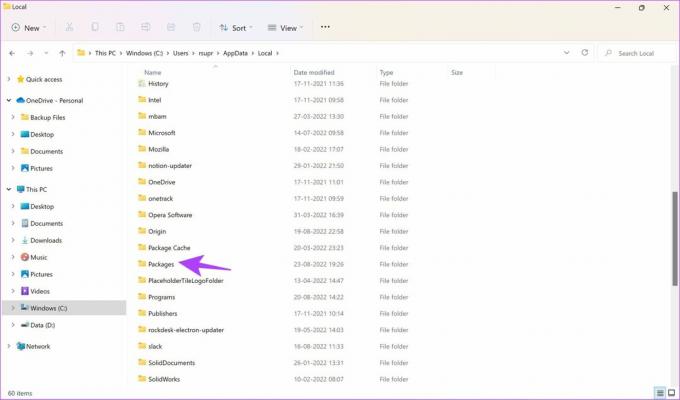
Étape 8: Sélectionnez un dossier contenant le mot-clé « Spotify »
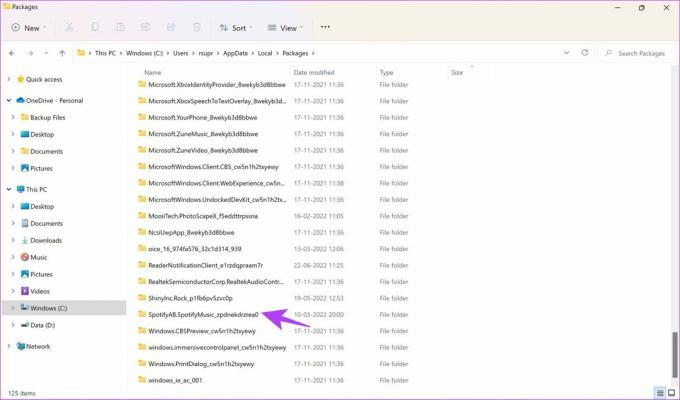
Étape 9: Ensuite, allez dans LocalCache -> Spotify -> Données.
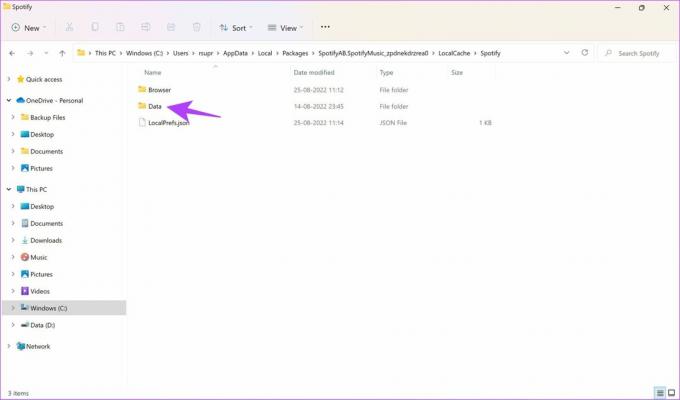
Étape 10: Sélectionnez tous les dossiers et cliquez sur Supprimer.
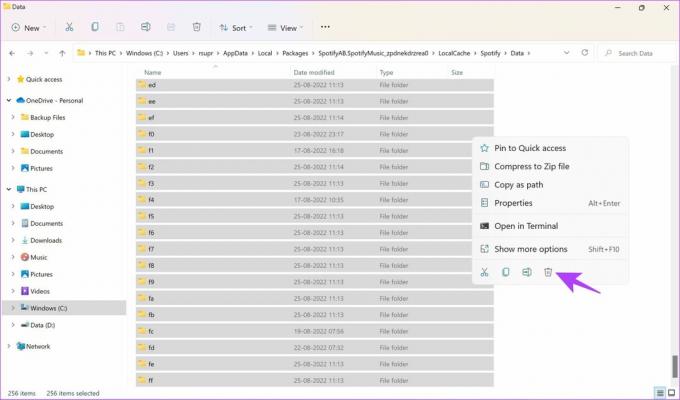
C'est ainsi que vous pouvez supprimer tous les fichiers en cache sous Windows. Ensuite, nous vous montrerons comment supprimer les fichiers téléchargés.
2. Supprimer les téléchargements Spotify
Si vous êtes un utilisateur Premium de Spotify, vous disposez d'un possibilité de télécharger de la musique hors ligne. C'est une autre raison pour laquelle Spotify occupe autant de stockage sur l'appareil.
Une fois que vous créer une liste de lecture et activez l'option de téléchargement, il téléchargera automatiquement toutes les nouvelles chansons qui y sont ajoutées. Cela signifie que votre consentement ne sera pas pris à chaque fois et que vous risquez de perdre la trace de la quantité de musique téléchargée hors ligne.
Voici une procédure étape par étape pour supprimer vos fichiers téléchargés sur iPhone, Android, Mac et Windows.
Comment supprimer les téléchargements Spotify sur iPhone et Android
Le processus est similaire sur iPhone et Android pour supprimer les téléchargements. Cependant, les captures d'écran seraient différentes.
Étape 1: Ouvrez la liste de lecture avec l'option de téléchargement activée et appuyez sur l'icône de téléchargement.
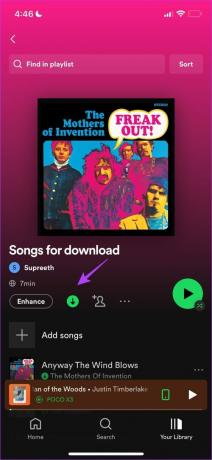
Étape 2: Cliquez sur Supprimer.
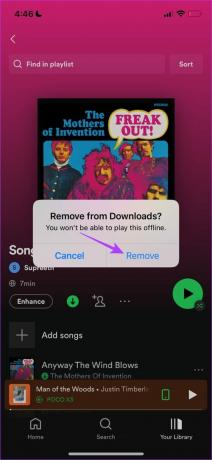
Cette option vous aidera à supprimer les téléchargements des listes de lecture individuelles. Mais, si vous voulez supprimer tous les téléchargements en même temps, voici comment vous pouvez le faire.
Étape 1: Cliquez sur Paramètres dans l'application Spotify et accédez à Stockage.
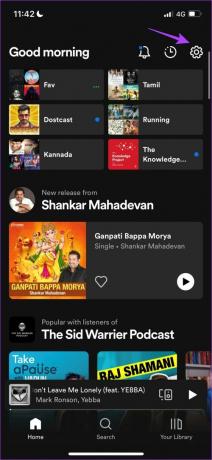

Étape 2: Appuyez sur "Supprimer tous les téléchargements" et sélectionnez Supprimer pour confirmer.


Voici comment supprimer les fichiers Spotify téléchargés de listes de lecture individuelles ou tous en même temps sur des appareils mobiles. Cependant, sur Mac et Windows, localiser tous les fichiers téléchargés et les supprimer en même temps peut être risqué car vous ne voudriez pas supprimer les fichiers principaux qui affectent la fonctionnalité. Ainsi, vous ne pouvez supprimer les téléchargements des listes de lecture qu'individuellement, et voici les étapes à suivre.
Supprimer les téléchargements Spotify sur Mac et Windows
Tout ce que vous avez à faire est d'ouvrir la liste de lecture dont l'option de téléchargement est activée. Cliquez sur l'icône de téléchargement et tous vos téléchargements seront automatiquement supprimés de la liste de lecture.
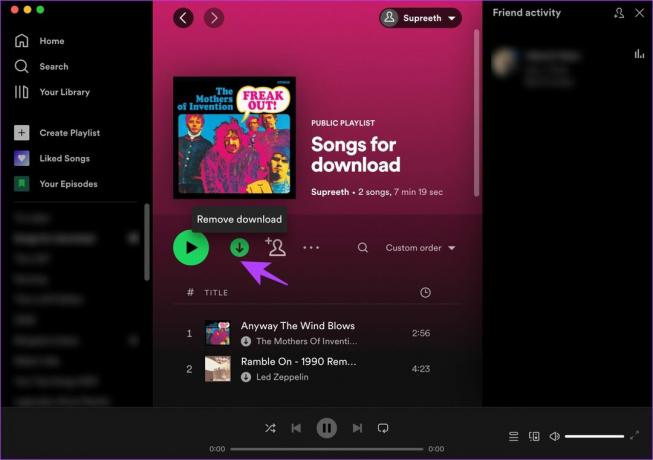
3. Réduire la taille de téléchargement des fichiers Spotify
Dans la dernière section, nous vous avons aidé à supprimer les téléchargements Spotify de vos appareils. Cependant, le téléchargement et écouter de la musique hors ligne pourrait être essentiel pour beaucoup. Ainsi, un terrain d'entente pour économiser de l'espace et vous assurer d'avoir de la musique hors ligne consiste à réduire la qualité du téléchargement. Voici une procédure étape par étape pour modifier la taille de téléchargement sur tous vos appareils.
Note: Une fois que vous avez modifié la qualité de téléchargement, Spotify téléchargera automatiquement à nouveau toutes les chansons de cette qualité. Ainsi, vous économisez de l'espace.
Réduire la taille du fichier dans Spotify sur iPhone
Étape 1: Appuyez sur Paramètres dans l'application Spotify et appuyez sur Qualité audio.
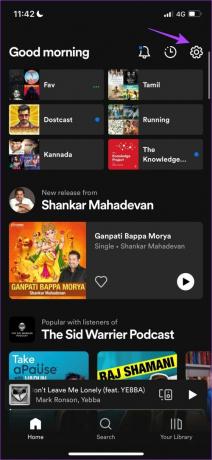
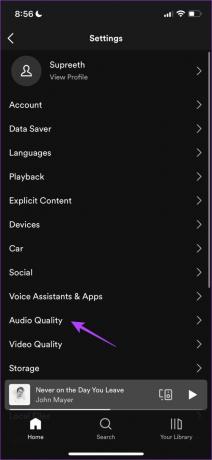
Étape 2: Maintenant, sélectionnez votre qualité préférée sous Télécharger.

La procédure pour faire la même chose est plus ou moins similaire sur Android aussi. Lisez la section suivante pour le savoir.
Modifier la qualité de téléchargement de Spotify sur Android
Étape 1: Appuyez sur Paramètres dans l'application Spotify et appuyez sur le menu déroulant pour Télécharger.
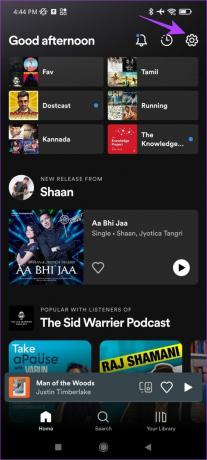
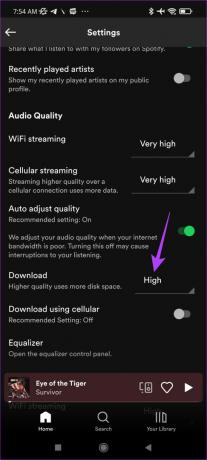
Étape 2: Sélectionnez votre qualité de téléchargement.

Heureusement, Spotify a également fourni une option pour modifier la qualité de téléchargement sur Windows et Mac. Voici comment procéder.
Télécharger des fichiers Spotify en qualité inférieure sur Mac
Étape 1: Cliquez sur Spotify dans la barre d'outils après avoir ouvert l'application Spotify et accédez à Préférences.

Étape 2: Cliquez sur le menu déroulant à côté de Télécharger.

Étape 3: Sélectionnez votre taille de téléchargement.
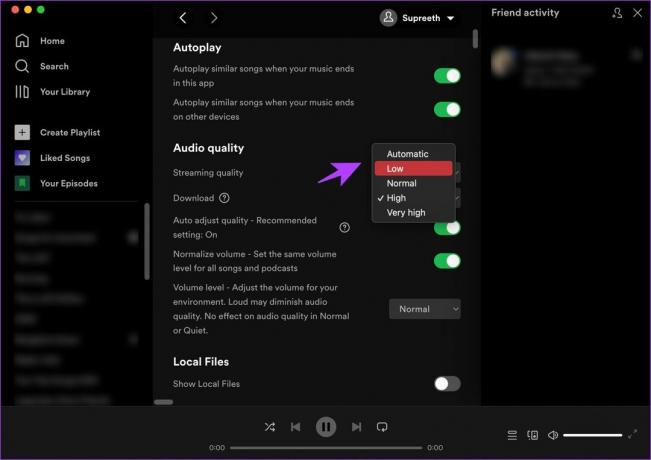
Si vous utilisez une machine Windows, la procédure est assez similaire. Voici comment vous pouvez modifier la qualité de téléchargement sur votre PC.
Enregistrer les téléchargements Spotify en qualité inférieure sous Windows
Étape 1: Cliquez sur votre nom d'utilisateur dans l'application Spotify et sélectionnez Paramètres.
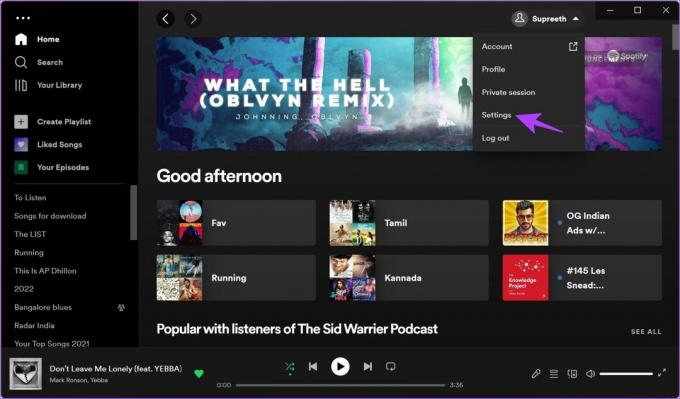
Étape 2: Cliquez sur le menu déroulant à côté des téléchargements.
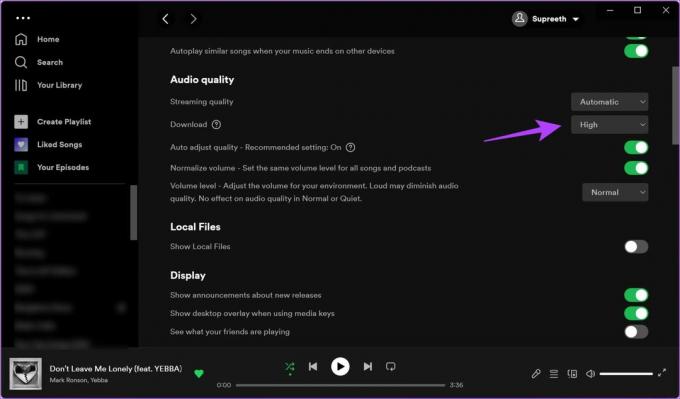
Étape 3: Maintenant, sélectionnez votre qualité de téléchargement.
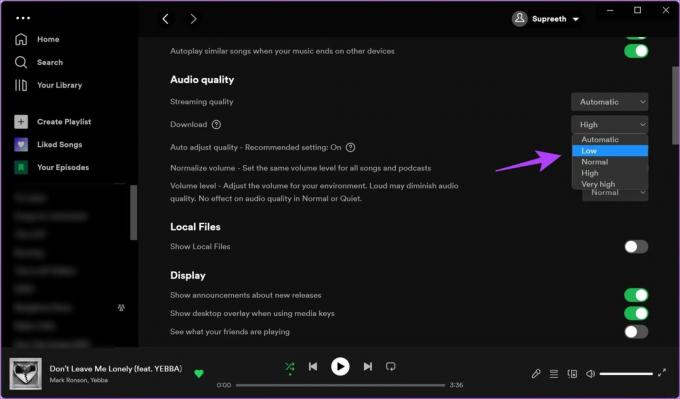
Ce sont toutes les méthodes pour libérer de l'espace de stockage occupé par les fichiers téléchargés sur Spotify. Nous espérons que vous garderez un œil sur toutes les listes de lecture pour lesquelles l'option de téléchargement est activée.
Effacer l'espace de stockage sur Spotify en toute simplicité
C'est tout ce que vous devez savoir, pourquoi Spotify prend autant d'espace sur votre appareil et comment vous pouvez supprimer le cache et suivre les autres méthodes ci-dessus pour réduire l'espace de stockage. Nous vous recommandons d'effectuer une vérification et un nettoyage du stockage Spotify toutes les deux semaines. Et c'est une raison suffisante pour enregistrer cet article et y revenir en cas de besoin.



